Pourquoi obtenez-vous le périphérique d'erreur DXGI accroché et comment le réparer?
Publié: 2025-08-04Le message Hung Dxgi Device Hung est l'un des accidents les plus frustrants que vous puissiez obtenir, surtout lorsque vous jouez à un jeu haut de gamme ou exécutez un programme graphique. Vous êtes au milieu d'un match, d'un rendu, ou même de simplement charger une carte, et soudain, l'application se ferme sans avertissement.
Cette erreur est liée à DirectX et à votre carte graphique , et elle apparaît lorsque le GPU cesse de répondre aux commandes du système. Il affecte souvent les utilisateurs avec des cartes NVIDIA ou AMD qui exécutent des jeux modernes, des moteurs 3D comme un moteur Unreal ou des outils qui reposent fortement sur DirectX 11 ou 12 .
Beaucoup de gens le voient après une mise à jour, tandis que d'autres l'obtiennent au hasard pendant le jeu. Ce qui est clair, c'est que quelque chose interrompt la connexion entre votre jeu et votre système graphique - et si vous ne le réparez pas, il reviendra.
Mais ne vous inquiétez pas. Ce guide explique pourquoi l'erreur se produit et vous montre des correctifs étape par étape qui fonctionnent sur Windows 10 et 11 . Que la cause soit un problème de conducteur, un problème de puissance ou un cadre enterré au plus profond du registre, vous trouverez de vraies solutions ci-dessous.
Qu'est-ce que le dispositif d'erreur DXGI est accroché?
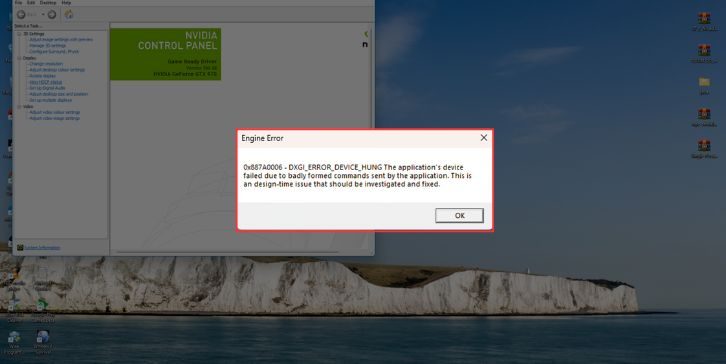
Cette erreur apparaît lorsque votre carte graphique cesse de répondre lors d'une tâche lourde, comme le jeu, le rendu 3D ou la lecture vidéo. Il est courant dans les jeux DirectX 11 ou 12 , surtout lorsque le système ne peut pas suivre la charge du GPU ou lorsque quelque chose rompt la communication entre le jeu et le pilote graphique.
Certains utilisateurs voient ces secondes de crash après un jeu de jeu. D'autres le signalent pendant les longues sessions. Quoi qu'il en soit, c'est frustrant, surtout lorsque vous êtes au milieu de quelque chose d'important.
Le message complet comprend généralement DXGI_ERROR_DEVICE_HUNG et fait parfois référence à un fichier comme nvlddmkm.sys . Il est plus courant avec les cartes graphiques NVIDIA , mais les utilisateurs d'AMD ne sont pas non plus immunisés.
Ce n'est pas un bug rare. Il apparaît dans des jeux comme Warzone , Fortnite et des outils comme Unreal Engine , provoquant des accidents et même des redémarrages. Mais les correctifs sont simples si vous les suivez étape par étape.
Qu'est-ce qui cause l'erreur suspendue de l'appareil DXGI?
Il n'y a pas une seule raison derrière ce crash - c'est souvent un mélange de pression matérielle, de bugs de pilote ou de paramètres système qui ne fonctionnent pas bien ensemble. Si votre GPU est submergé ou cesse de répondre assez rapidement, Windows oblige l'application à fermer. Vous trouverez ci-dessous les déclencheurs les plus courants qui provoquent l'erreur suspendue de l'appareil DXGI.
- Timeout GPU (paramètres TDR trop bas)
- GPU overclocké provoquant l'instabilité
- Conducteurs de GPU corrompus ou obsolètes
- Bogues de moteur de jeu (moteur Unreal, Unity)
- Ressources système insuffisantes (VRAM, RAM)
- Les applications d'arrière-plan s'affrontent avec les threads GPU
- PSU défectueux ou surchauffe GPU
- Windows met à jour l'interférences avec le comportement du GPU
Comment corriger le dispositif d'erreur DXGI suspendu?
La résolution de cette erreur ne nécessite pas toujours de nouveau matériel. La plupart du temps, il peut être corrigé en modifiant quelques paramètres, en mettant à jour vos pilotes ou en réduisant la charge de travail du GPU. Essayez chaque méthode sous une par une jusqu'à ce que votre système se déroule à nouveau en douceur.
Correction 1: Mettre à jour ou réinstaller vos pilotes GPU
Les anciens conducteurs conduisent souvent à des accidents comme celui-ci. Et parfois, même un nouveau pilote est corrompu. Utilisez DDU (affichage du pilote non-staleur) pour supprimer complètement votre pilote GPU en premier.
Visitez ensuite le site Web de NVIDIA ou AMD et téléchargez la dernière version stable de votre carte graphique. Après avoir réinstallé, redémarrez votre système avant de lancer à nouveau le jeu ou l'application.
Correction 2: Augmenter le retard TDR dans le registre Windows
Le TDR (détection et récupération du délai d'attente) contrôle combien de temps les fenêtres attendent avant qu'il ne décide que votre GPU a cessé de fonctionner. S'il est trop court, il s'écrase trop tôt.
Suivez ces étapes:
- Appuyez sur
Win + R, Typeregeditet appuyez sur Entrée - Accédez à:
HKEY_LOCAL_MACHINE\SYSTEM\CurrentControlSet\Control\GraphicsDrivers - Cliquez avec le bouton droit> NOUVEAU> DWORD (32 bits)
- Nommez-
TdrDelay - Définir la valeur sur
10 - Fermez et redémarrez votre PC
Cela donne au GPU plus de temps pour répondre sous une charge lourde.
Fix 3: UnderClock votre GPU légèrement
L'overclocking améliore les performances, mais elle provoque également l'instabilité. Certains GPU ne peuvent pas gérer les charges de pointe pendant de longues périodes, même si elles sont surclassées en usine.
Ouvrez MSI Afterburner ou votre application de réglage de votre GPU et abaissez l' horloge centrale et l'horloge de mémoire de 50 à 100 MHz. Puis testez à nouveau. Cela peut ressembler à une dégradation, mais cela stabilise souvent le système sous contrainte DirectX.

Correction 4: Désactiver les superpositions du GPU
Les superpositions semblent inoffensives, mais beaucoup provoquent des conflits cachés. Discord, Steam, GeForce Experience ou même Windows Game Bar peuvent écraser les moteurs de rendu.
Fermez ces applications avant de lancer votre jeu. Si nécessaire, désactivez complètement leurs superpositions dans les paramètres. Certains utilisateurs signalent également des accidents liés à Razer Cortex , AMD Revive ou d'autres outils de renforcement des performances.
Correction 5: Paramètres graphiques inférieurs dans le jeu
Si votre GPU est proche de ses limites de performances, le jeu peut déclencher l'accident sous pression. La réduction de vos paramètres peut vous aider.
Essayez ceci:
- Réduire votre résolution par une étape
- Désactiver le traçage des rayons, le flou de mouvement et le post-traitement
- Réduire la texture et la qualité du shader
- Redémarrez le jeu et voyez s'il fonctionne plus longtemps
Ceci est particulièrement utile si l'erreur se produit dans des cartes ou des scènes spécifiques.
Correction 6: Vérifiez la température et la puissance du GPU
La chaleur tue les performances. Si votre GPU est plus chaud que 85 ° C sous charge, il pourrait gazonner ou s'écraser.
Pour surveiller les températures et la puissance:
- Utilisez Hwmonitor , GPU-Z ou Afterburner
- Vérifiez si les températures augmentent pendant le gameplay
- Si nécessaire, améliorez le flux d'air ou nettoyez la poussière
- Vérifiez également votre allocation PSU - une alimentation faible ou vieillissante peut ne pas gérer la charge complète
L'instabilité de puissance est l'une des causes les plus négligées de cette erreur.
Correction 7: Exécutez l'outil de diagnostic DirectX
Cela aide à vérifier s'il y a un problème plus profond avec DirectX , vos pilotes GPU ou Windows.
Pour faire ceci:
- Appuyez sur
Win + R, Typedxdiaget appuyez sur Entrée - Attendez qu'il termine la numérisation
- Vérifiez l' onglet Affichage des erreurs
- Enregistrez le rapport si vous contactez l'assistance
Il ne résout rien directement mais aide à repérer la compatibilité ou les drapeaux matériels.
Correction 8: Utilisez des options de lancement spécifiques au jeu
Certains jeux, en particulier les titres Unreal Engine 4 , s'écrasent davantage en mode DX12.
Essayez cette solution de contournement:
- En vapeur, cliquez avec le bouton droit sur le jeu> Propriétés
- Sous les options de lancement , type:
-dx11
Cela oblige le jeu à utiliser DirectX 11 au lieu de 12. C'est moins exigeant et souvent plus stable.
Erreur DXGI vs dispositif DXGI supprimé: Connaissez la différence
Il est facile de confondre ces deux erreurs. Bien qu'ils ressemblent à des problèmes différents. Le dispositif suspendu se produit lorsque le GPU ne répond pas en raison de problèmes élevés de charge ou de conducteur.
Le dispositif supprimé , en revanche, signifie que le système pense que le GPU est déconnecté ou a échoué entièrement. C'est généralement un problème de matériel ou d'énergie.
Correction des deux chevauchements, mais le périphérique supprimé peut nécessiter des tests plus profonds ou un remplacement matériel.
Quand blâmer le matériel vs logiciel?
Si cet accident se produit en un ou deux matchs, c'est probablement un problème de pilote ou un bug spécifique au jeu. Vous pouvez souvent le résoudre avec des mises à jour ou des ajustements en jeu.
Mais si chaque jeu s'écrase ou que votre écran devient noir sous la charge, votre GPU , votre PSU ou même la carte mère peut être instable.
Exécutez Furmark , Heaven Benchmark ou 3DMark pour tester le stress votre carte. S'il s'écrase également pendant les repères, c'est probablement un problème matériel - pas un logiciel.
Conseils pour éviter cette erreur à l'avenir
Une fois que vous avez résolu le problème, c'est une bonne idée de garder votre système dans un état stable pour l'empêcher de revenir. Les conseils ci-dessous peuvent vous aider à maintenir les performances, à protéger votre GPU et à éviter de futurs plantages comme le dispositif DXGI accroché.
- Gardez les conducteurs à jour
- Évitez les overclocks élevés ou instables
- Ne pas exécuter des superpositions d'arrière-plan pendant les jeux
- Surveillez souvent les températures et nettoyez votre PC
- Utilisez une alimentation fiable avec suffisamment de puissance
- Installez les mises à jour Windows en option pour la compatibilité des GPU
- Tenez-vous aux paramètres de jeu recommandés
- Mettre à jour le firmware GPU si un correctif est publié
Réflexions finales
L'accident de dispositif d'erreur DXGI peut être grave, mais dans la plupart des cas, il est causé par quelque chose que vous pouvez corriger à la maison. Qu'il s'agisse d'un pilote GPU instable, trop de chaleur ou une superposition de fond qui s'affronte avec votre jeu, vous n'êtes pas coincé.
Les correctifs comme l'augmentation du retard TDR ou du sous-blocage peuvent sembler techniques, mais ils ont aidé des milliers de joueurs à maintenir leurs jeux stables. Faites-le pas à pas. Et si votre GPU se comporte toujours mal après tout - n'appartiez pas le matériel.
